Автор:
Janice Evans
Жасалған Күн:
1 Шілде 2021
Жаңарту Күні:
23 Маусым 2024
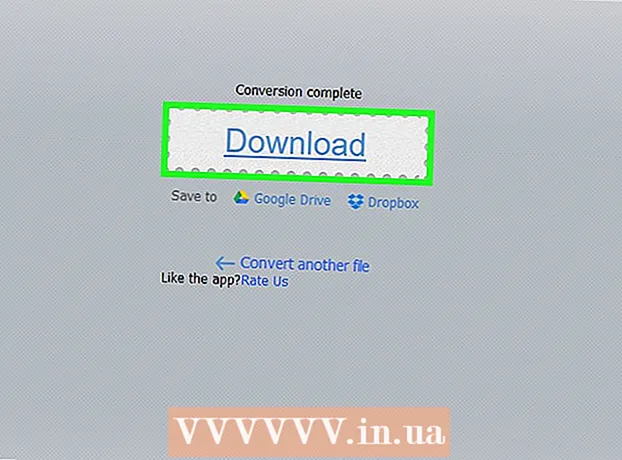
Мазмұны
- Қадамдар
- 3 әдіс 1: iTunes арқылы
- 3 -ші әдіс 2: dBpoweramp арқылы
- 3 -ші әдіс 3: Интернеттегі конвертер арқылы
- Кеңестер
- Ескертулер
Кез келген басқа аудио файл сияқты, подкасттарды mp3 сияқты басқа файл форматтарына түрлендіруге болады. Бұған iTunes, dBpoweramp немесе онлайн түрлендіргіші сияқты көптеген бағдарламалық құралдардың көмегімен қол жеткізуге болады. Таңдалған бағдарламада подкастты ашып, кодерді mp3 күйіне қойып, жазу сапасын көрсету жеткілікті. Айта кету керек, жоғалған кодектен (mp3, m4a, aac) ұқсас форматқа түрлендіру кезінде, егер сіздің подкаст жоғалтусыз сығуға арналған кодек (flac, alac, wav) қолданбаса, соңғы аудио файл сапасы жағынан айтарлықтай төмен болады. ).
Қадамдар
3 әдіс 1: iTunes арқылы
 1 ITunes іске қосыңыз. Егер сіз оны әлі орнатпаған болсаңыз, оны http://www.apple.com/itunes/download/ сайтынан жүктеп алыңыз.
1 ITunes іске қосыңыз. Егер сіз оны әлі орнатпаған болсаңыз, оны http://www.apple.com/itunes/download/ сайтынан жүктеп алыңыз.  2 Подкастты кітапханаға қосыңыз. Мәзір жолағынан Файл мәзірін ашып, Файлды кітапханаға қосу пәрменін таңдаңыз. Ашылған терезеде компьютердегі файлдарды көруге және таңдауға болады.
2 Подкастты кітапханаға қосыңыз. Мәзір жолағынан Файл мәзірін ашып, Файлды кітапханаға қосу пәрменін таңдаңыз. Ашылған терезеде компьютердегі файлдарды көруге және таңдауға болады. - Басыңыз Ctrl+B мәзір жолағын көрсету үшін Windows жүйесінде.
 3 ITunes мәзірін ашып, Параметрлерді таңдаңыз. Әр түрлі iTunes нұсқалары бар шағын терезе пайда болады.
3 ITunes мәзірін ашып, Параметрлерді таңдаңыз. Әр түрлі iTunes нұсқалары бар шағын терезе пайда болады. - Windows жүйесінде Preferences элементі Edit мәзірінде болады.
 4 «Импорттау параметрлері» түймесін басыңыз. Бұл түйме Жалпы қойындысында CD кірістірілген ықшам дискінің жанында орналасқан.
4 «Импорттау параметрлері» түймесін басыңыз. Бұл түйме Жалпы қойындысында CD кірістірілген ықшам дискінің жанында орналасқан.  5 Импорттаушы мәзірін кеңейтіп, MP3 Encoder таңдаңыз. Бұл мәзір Импорт параметрлері терезесінің жоғарғы жағында орналасқан және әдепкі бойынша AAC кодтаушыға орнатылған.
5 Импорттаушы мәзірін кеңейтіп, MP3 Encoder таңдаңыз. Бұл мәзір Импорт параметрлері терезесінің жоғарғы жағында орналасқан және әдепкі бойынша AAC кодтаушыға орнатылған.  6 Сапа параметрін таңдаңыз. Бұл мәзір Импорттаушы мәзірінің астында орналасқан. Мұнда сіз түрлендірілген mp3 файлдарының бит жылдамдығын көрсете аласыз.
6 Сапа параметрін таңдаңыз. Бұл мәзір Импорттаушы мәзірінің астында орналасқан. Мұнда сіз түрлендірілген mp3 файлдарының бит жылдамдығын көрсете аласыз. - Бит жылдамдығы неғұрлым жоғары болса, файлдың сапасы (және өлшемі) соғұрлым жоғары болады.
- Егер сіз жоғалтылған көзден (mp4, m4a, ogg) түрлендірсеңіз, жоғары жылдамдықты таңдасаңыз да, соңғы файлдың сапасы әлі де нашарлайды. Деректерді жоғалтпай көзден түрлендіруге тырысыңыз (FLAC, ALAC, wav).
 7 Өзгертулерді сақтау үшін төменгі оң жақ бұрыштағы ОК түймесін басыңыз.
7 Өзгертулерді сақтау үшін төменгі оң жақ бұрыштағы ОК түймесін басыңыз. 8 Кітапхананы ашыңыз. Жоғарғы сол жақ бұрыштағы «Медиа кітапхана» мәзірін кеңейтіп, «Музыка» немесе «Подкасттар» тармағын таңдаңыз (файлды қай жерге қосқаныңызға байланысты).
8 Кітапхананы ашыңыз. Жоғарғы сол жақ бұрыштағы «Медиа кітапхана» мәзірін кеңейтіп, «Музыка» немесе «Подкасттар» тармағын таңдаңыз (файлды қай жерге қосқаныңызға байланысты).  9 Түрлендіргіңіз келетін файлдарды таңдаңыз. Шымшу Ctrl (Windows) немесе M Cmd (Mac) бір уақытта бірнеше файлды таңдау үшін.
9 Түрлендіргіңіз келетін файлдарды таңдаңыз. Шымшу Ctrl (Windows) немесе M Cmd (Mac) бір уақытта бірнеше файлды таңдау үшін.  10 Файл мәзірін ашып, Түрлендіру пәрменін таңдаңыз. Түрлендіру параметрлері бар басқа ішкі мәзір ашылады.
10 Файл мәзірін ашып, Түрлендіру пәрменін таңдаңыз. Түрлендіру параметрлері бар басқа ішкі мәзір ашылады.  11 MP3 нұсқасын жасауды таңдаңыз. Экранның жоғарғы жағында прогресс жолағы пайда болады. Ол жоғалған кезде кітапханада жаңа форматтағы таңдалған файлдардың көшірмесі пайда болады.
11 MP3 нұсқасын жасауды таңдаңыз. Экранның жоғарғы жағында прогресс жолағы пайда болады. Ол жоғалған кезде кітапханада жаңа форматтағы таңдалған файлдардың көшірмесі пайда болады.
3 -ші әдіс 2: dBpoweramp арқылы
 1 DBpoweramp аудио түрлендіргішін іске қосыңыз. dBpoweramp - Windows және Mac OS үшін танымал бағдарлама, ол компакт -дискілерден музыканы шығаруға және аудио файлдарды түрлендіруге арналған.
1 DBpoweramp аудио түрлендіргішін іске қосыңыз. dBpoweramp - Windows және Mac OS үшін танымал бағдарлама, ол компакт -дискілерден музыканы шығаруға және аудио файлдарды түрлендіруге арналған. - Егер сізде жоқ болса, оны https://www.dBpoweramp.com/ сайтынан сатып алуға және жүктеуге болады. Егер сіз оның жұмысын бағалағыңыз келсе, 21 күндік сынақ мерзімін пайдаланыңыз.
 2 Подкаст файлын таңдаңыз. DBpoweramp аудио түрлендіргіші алдын ала қарау терезесін ашады, осылайша сіз түрлендірілетін файлды таңдай аласыз. Осыдан кейін әртүрлі түрлендіру параметрлері бар мәзір пайда болады.
2 Подкаст файлын таңдаңыз. DBpoweramp аудио түрлендіргіші алдын ала қарау терезесін ашады, осылайша сіз түрлендірілетін файлды таңдай аласыз. Осыдан кейін әртүрлі түрлендіру параметрлері бар мәзір пайда болады. - Таңдау кезінде басып тұру арқылы бірнеше файлды таңдаңыз Ctrl (Windows) немесе M Cmd (Mac).
 3 Кодтау ашылмалы мәзірінен «mp3 (Ақсақ)» таңдаңыз. Бұл мәзір терезенің сол жақ жоғарғы бұрышында орналасқан.
3 Кодтау ашылмалы мәзірінен «mp3 (Ақсақ)» таңдаңыз. Бұл мәзір терезенің сол жақ жоғарғы бұрышында орналасқан. - LAME - қолданылатын кодердің аты.
 4 Кодтау сапасын таңдаңыз. Сапаны жоғарылату үшін жүгірткіні оңға немесе төмендету үшін солға жылжытыңыз. Сапасы неғұрлым төмен болса, файлдар соғұрлым нашар естіледі, түрлендіру тезірек өтеді және олар аз орын алады.
4 Кодтау сапасын таңдаңыз. Сапаны жоғарылату үшін жүгірткіні оңға немесе төмендету үшін солға жылжытыңыз. Сапасы неғұрлым төмен болса, файлдар соғұрлым нашар естіледі, түрлендіру тезірек өтеді және олар аз орын алады. - Бұл терезеде VBR (айнымалы бит жылдамдығы) мен CBR (тұрақты бит жылдамдығы) арасында таңдау арқылы бит жылдамдығының параметрлерін көрсетуге болады. Айнымалы бит жылдамдығы тиімдірек және аз орын алады, ал тұрақты бит жылдамдығы бүкіл жолда жоғары сапаны сақтайды.
 5 Сақталатын орынды таңдаңыз. Қалтаның белгішесін нұқыңыз және түрлендірілген файлды компьютерде сақтағыңыз келетін орынды таңдаңыз.
5 Сақталатын орынды таңдаңыз. Қалтаның белгішесін нұқыңыз және түрлендірілген файлды компьютерде сақтағыңыз келетін орынды таңдаңыз. - Жаңа форматтағы подкасттың көшірмесі таңдалған жерде жасалады. Түпнұсқа файл өзгеріссіз қалады.
 6 Түрлендіру түймешігін басыңыз. Түрлендіру барысын көрсететін прогресс жолағы пайда болады. Процесс аяқталғаннан кейін терезені жабу үшін «Аяқтау» түймесін басыңыз.
6 Түрлендіру түймешігін басыңыз. Түрлендіру барысын көрсететін прогресс жолағы пайда болады. Процесс аяқталғаннан кейін терезені жабу үшін «Аяқтау» түймесін басыңыз.
3 -ші әдіс 3: Интернеттегі конвертер арқылы
 1 Браузерде мекенжайды ашыңыз: http://online-audio-converter.com/.
1 Браузерде мекенжайды ашыңыз: http://online-audio-converter.com/.  2 Файлдарды ашу түймешігін басыңыз. Бұл браузер терезесін ашады, осылайша сіз компьютердегі подкаст файлдарын таңдай аласыз. Файл сәтті жүктелген кезде оның аты батырманың жанында пайда болады.
2 Файлдарды ашу түймешігін басыңыз. Бұл браузер терезесін ашады, осылайша сіз компьютердегі подкаст файлдарын таңдай аласыз. Файл сәтті жүктелген кезде оның аты батырманың жанында пайда болады. - Файлды Google Drive немесе Dropbox қалтасынан жүктеп алып, оң жақтағы сәйкес белгішені нұқыңыз.
 3 Пішімдер тізімінен «mp3» таңдаңыз немесе m4a, wav немесе FLAC сияқты басқа жалпы аудио форматтарды қолданыңыз.
3 Пішімдер тізімінен «mp3» таңдаңыз немесе m4a, wav немесе FLAC сияқты басқа жалпы аудио форматтарды қолданыңыз. 4 Сапаны реттеу үшін жүгірткіні жылжытыңыз.
4 Сапаны реттеу үшін жүгірткіні жылжытыңыз.- Айнымалы / тұрақты бит жылдамдығын, аудио арналар санын таңдау немесе өшіру мен өшіруді қосу үшін сапа жүгірткісінің оң жағындағы Қосымша түймешігін басыңыз.
 5 «Түрлендіру» түймесін басыңыз. Орындалу жолағы пайда болады. Аяқтағаннан кейін жүктеу сілтемесі пайда болады.
5 «Түрлендіру» түймесін басыңыз. Орындалу жолағы пайда болады. Аяқтағаннан кейін жүктеу сілтемесі пайда болады.  6 Жүктеу түймесін басыңыз. Пайда болған терезеде түрлендірілген подкастты қайда сақтау керектігін таңдаңыз.
6 Жүктеу түймесін басыңыз. Пайда болған терезеде түрлендірілген подкастты қайда сақтау керектігін таңдаңыз. - Сіз жүктеудің астындағы сәйкес белгішені басу арқылы файлды тікелей Google Drive немесе Dropbox -қа сақтай аласыз.
- Жүктелген файлдың атауында сайттың аты болады. Файлды сақтаған кезде оны өшіріңіз немесе файлдың атын кейінірек өзгертіңіз.
Кеңестер
- Бит жылдамдығы неғұрлым жоғары болса, дыбыс сапасы соғұрлым жоғары болады. Назар аударыңыз: бит жылдамдығы төмен файлды жоғары жылдамдыққа түрлендіру мүмкін емес. Басқаша айтқанда, егер сіз 128 Кбит / с MP4 -ті 320 Кбит / с mp3 -ге түрлендіруге тырыссаңыз, оның сапасы файлдық қасиеттерде керісінше көрсетілсе де, 128 Кбит / с -тан аспайды (оның үстіне сапасы одан да төмен болады, себебі 2 жоғалатын файл түрлендіру кезінде қолданылады) ...
- Егер сіздің компьютеріңізде көп ядролы процессор болса, dBpoweramp оларды бірнеше файлды бір уақытта түрлендіру үшін қолданады.
Ескертулер
- Жоғалған кодектер арасындағы кодтау әдетте нашар форма болып саналады және оны тастау керек.



